Uporaba Cortana v sistemu Windows 10 - vklop, pregled izklopa funkcij in odstranitev asistenta

- 2355
- 378
- Felipe McCullough
V zadnjem času so bili intelektualni pomočniki vse bolj priljubljeni. To so programi za upravljanje programske opreme, ki so zasnovani za poenostavitev preprostih uporabniških operacij. Eden najbolj znanih med njimi je Cortana - Microsoft razvoj. Program je na voljo tako na pametnih telefonih kot na osebnih računalnikih.
Pomembno. Pomočnik Cortan je na voljo v nekaterih državah/regijah in ne deluje v vseh jezikih. Obiščite Microsoftovo spletno mesto in preverite regije in jezike, v katerih je asistent na voljo.
Uporaba Cortana v sistemu Windows.
Kaj je Cortana (Cortana) v Windows 10
Osebni glasovni asistent Cortana poenostavi upravljanje osebnih podatkov, nastavitev in opravlja veliko različnih nalog. Če želite uporabljati pomočnika, mora imeti računalnik aktivno internetno povezavo. Na žalost je program na voljo le v nekaterih državah. Mnogi mislijo, ko lahko končno uporabimo Microsoftovega pomočnika v našem maternem jeziku. Na žalost vse kaže, da se to v bližnji prihodnosti verjetno ne bo zgodilo. To je posledica dejstva, da se integrira z brskalnikom Bing, ki ni samo preveč pogost, ampak pri nas in ne ponuja popolne funkcionalnosti. Dokler se ta situacija ne spremeni, ne bomo mogli uporabljati ruske različice Cortana. Vendar pa lahko z nekaj spremembami v sistemu zaženete prvotno angleško različico v sistemu Windows 10.
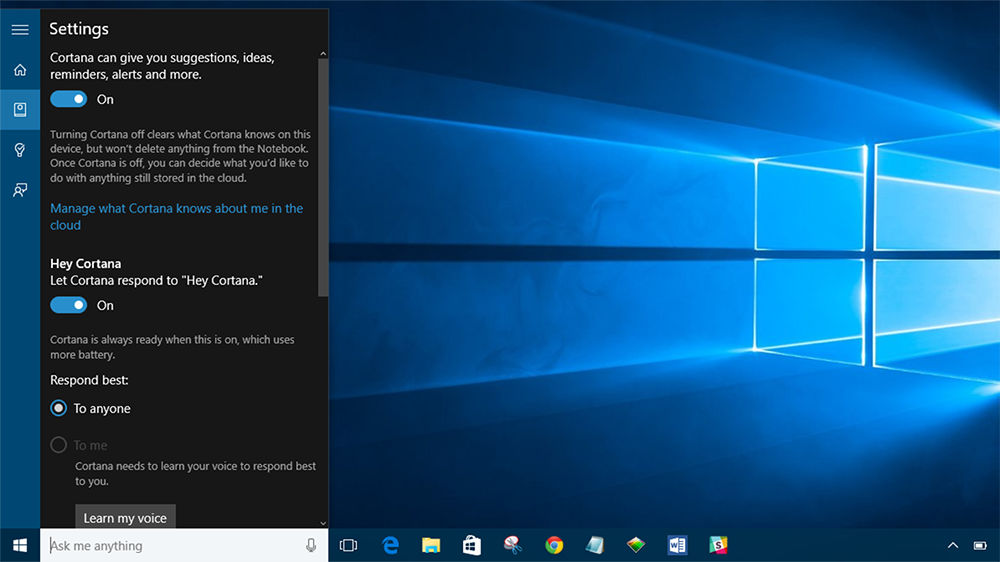
Pregled funkcij Cortan
Cortana je ena najbolj opaznih novih funkcij Windows 10. Navidezni asistent Microsoft naredi skok s sistema Windows Phone na namizju in z njim lahko naredite kar veliko. To ni samo glasovni asistent - lahko vnesete tudi ukaze in postavite vprašanja. Odprite Cortano in si oglejte informacije, za katere mislite, da vas zanimajo. Cortana ponuja veliko pasivnih informacij, celo vas obvesti, kdaj morate oditi, da ne bi zamudili sestanka.
Postavite opomnike v času, kraju in ljudje
Cortana ima močno vgrajeno funkcijo opomnikov, vendar lahko ob določenem času naredite več kot le opomnik. Uporabite ikono opomnika ali recite "opomni me", da začnete. Lahko ustvarite opomnik in Cortana vas bo spomnila na nekaj v ustaljenem času, ko pridete do določenega mesta ali ko se pogovarjate z določeno osebo. Prav tako lahko rečete nekaj takega, kot je "Opomni me, da vzamem tablico ob 20. uri" ali "Opomni me, da kupim mleko, ko pridem do (ime trgovine)", da takoj ustvarim opomnik.
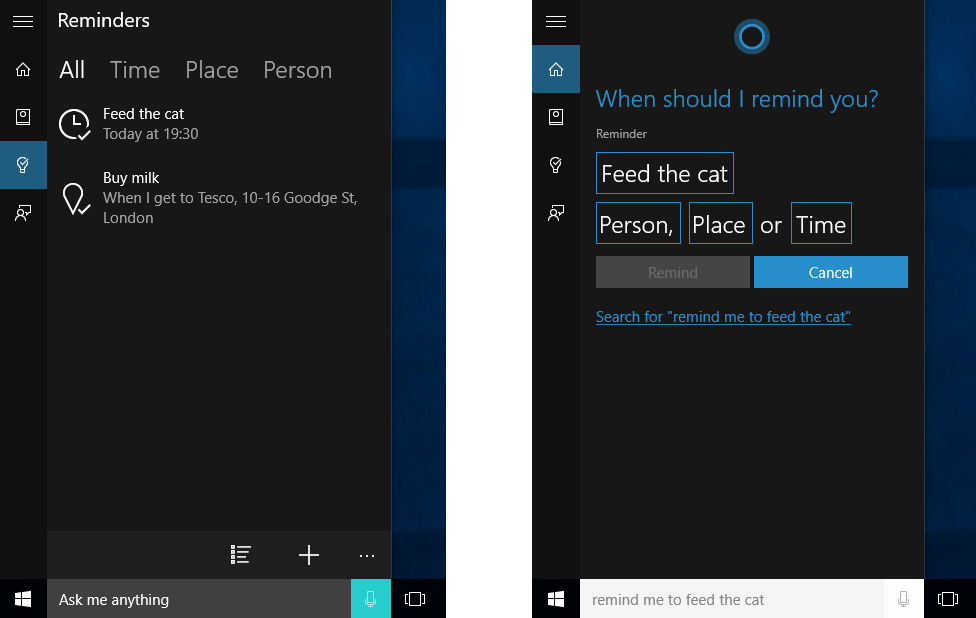
Uporaba preprostega jezika za iskanje
Cortana podpira iskanje v naravnem jeziku datotek v računalniku. Na primer, lahko vprašate Cortana "Poiščite fotografije iz avgusta" ali "poiščite Windows", da poiščete fotografije iz avgusta ali dokumente, povezane z Windows. To je vgrajena funkcija iskanja v sistemu Windows, vendar z več zmogljivostmi naravnega jezika. Veliko lažje je uporabljati kot stari operaterji iskanja.
Določite pesem
Tako kot Siri, Google Now in posebne aplikacije, kot so Shazam, Cortana, lahko poslušajo pesem, ki igra poleg vas, in jo identificira. Recite "Kaj je ta pesem?", in Cortana bo uporabila vaš mikrofon za poslušanje glasbe in ga primerjala z določeno pesmijo. Funkcija dobro deluje s snemanjem, vendar ne bo nujno delovala z glasbo v živo.
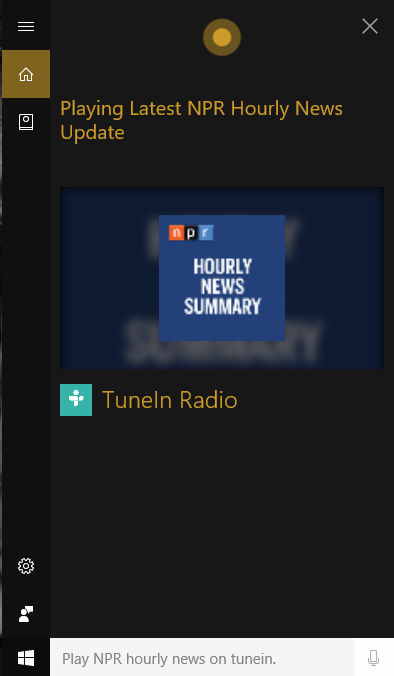
Poiščite v internetu z Googlom (ali drugim iskalnikom) namesto Binga
Cortana deluje na iskalniku. Ko boste Cortano vprašali o nečem, česar ne ve, se bo odprt vaš privzeti spletni brskalnik in iskal Bing. Cortana privzeto spoštuje vaš brskalnik - tudi če je Chrome ali Firefox, vendar ne bo spoštoval vašega privzetega iskalnika in bo vedno uporabljal Bing. Cortana lahko uporabite Google ali drug iskalnik, na primer DuckDuckGo ali Yahoo, z razširitvijo Chrometana za Google Chrome. Ko Cortana usmeri Google Chrome na Bing, Chrometana Rezultate iskanja, samodejno preusmeri to iskanje Google ali vaš iskalnik za izbiro in prisili pomočnika, da izpolni Google. To deluje samo, če privzeto uporabljate Chrome kot svoj spletni brskalnik.
Računalništvo in pretvorba
Pomočnik lahko opravi tudi hitre izračune. Ne pozabite, da lahko vložite tudi zahtevo v iskalni polje Cortana - dolgo časa vam ni treba govoriti. Lahko zaprosite za matematični izračun, na primer "324234*34234", ali pa vpišete enote, ki pretvorijo, na primer "55 kilogramov UK v USD". Deluje tako z valutami kot drugimi vrstami enot.
Sledite leti in pakete
Pomočnik lahko spremlja lete s svojimi številkami in pakete s svojimi številkami. Samo vnesite številko leta ali številko za sledenje paketov v iskalno polje - lahko preprosto kopirate in vstavite, da si ogledate trenutno stanje.
Poiščite dejstva
Bing uporablja Bing za hiter odgovor na splošna vprašanja. Videti je kot Google Graph. Na primer, lahko postavite vprašanja, na primer "Kaj najvišja zgradba na svetu?"Ali" Kdo je predsednik ZDA?"Da bi takoj dobil odgovor.
Preverite vreme
Uporabite kortano za hitro preverjanje vremena na različnih mestih. "Vreme" vam bo pokazalo vreme na vaši trenutni lokaciji in "Vreme v (lokaciji)" vam bo pokazalo vreme v drugem mestu.
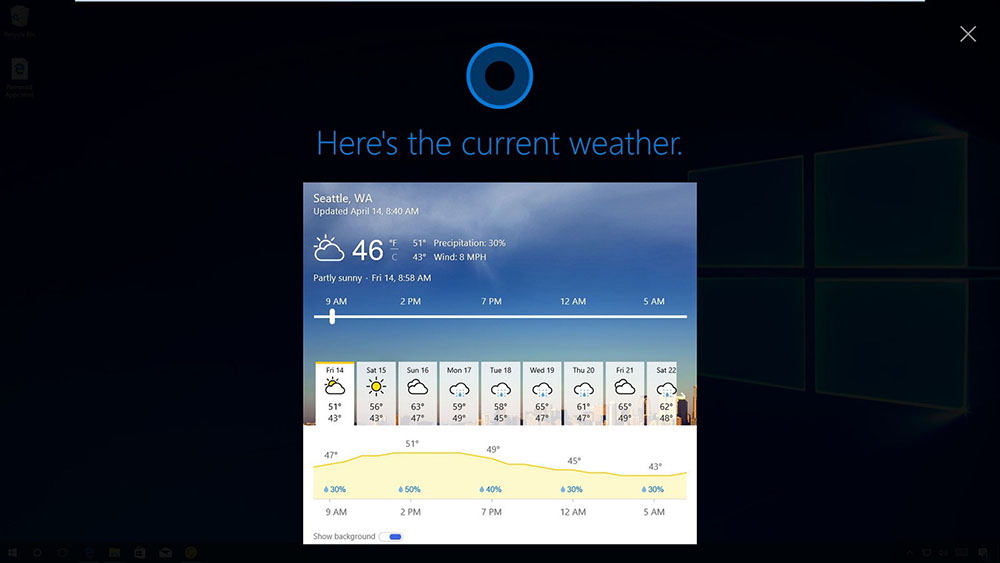
Pridobite smer
Cortana se lahko sreča tudi s smerjo smeri ali položi pot. Vprašajte "Navedite (lokacijo)" in Cortana bo odprla aplikacijo "Windows 10" z indikacijami po vaši izbiri.
Namestitev nujnih signalov
Podpira tudi tesnobne signale in ne samo opomnike. Prosite Cortano, da "nastavi alarm na (čas)", in ustvaril vam bo alarm. Alarm tukaj vztraja v aplikaciji Alarms & Clock, kjer lahko nadzirate svoje signale.
Pošlji E-pošto
Cortana lahko pošlje e -poštna sporočila s pomočjo vgrajene pošte in računov, ki ste jih tam nastavili. Samo recite "Pošlji e-pošto", da se začne, ali na primer nekaj bolj natančnega, "pošljite pismo (ime stika)" Če je ta oseba v vaših stikih.
Ustvarjanje dogodkov koledarja
Cortana lahko ustvari tudi koledarske dogodke. Samo povejte nekaj takega, kot je "Dodaj v koledar v četrtek ob 2 uri popoldne", asistent pa bo samodejno izpolnil podatke, ki ste jih posredovali.
Samo klepet
Tako kot Siri lahko tudi Cortana "klepeta" o stvareh in s hitrimi odgovori odgovori na neumna vprašanja. Vprašajte Kortana o nečem ali celo dajte navodila, kot je "Povej mi zgodbo", "Povej mi šalo", "Sing Me a Song" ali "Presenezi me!".
Pridobite seznam ukazov / certifikata
Prosite za pomoč in videli boste seznam stvari, ki jih lahko storite. Na primer, Cortana lahko igra glasbo, gleda športne rezultate in zagotavlja napovedi ter ponuja besedišča in prevode za besede. Microsoft, najverjetneje v brezplačnih posodobitvah v prihodnosti, bo Cortani dodal nove funkcije in izboljšal obstoječe.
Kako omogočiti ali začeti Cortana (Cortana)
Za uporabo prednosti Cortane v Rusiji je treba spremeniti več možnosti za sistem, predvsem lokalizacijo in jezik:
- Prva stvar, ki jo moramo storiti, je, da gremo na "Nastavitve" s klikom na ikono "Gears" v meniju "Start";
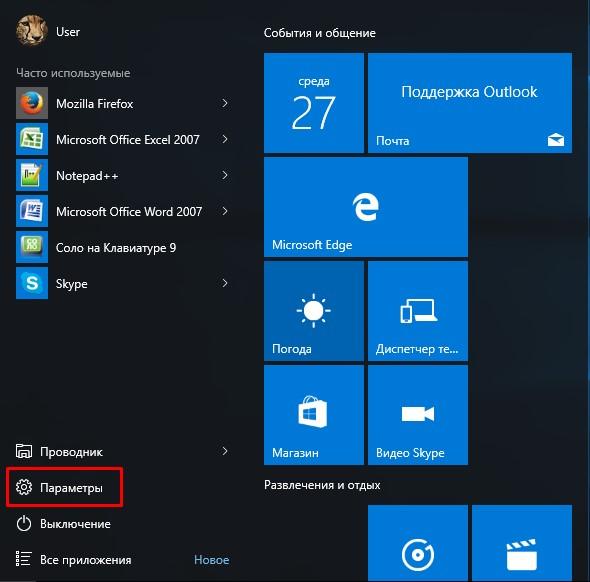
- Nato izberite element "Čas in jezik" - "regija in jezik";
- Kliknite "Dodaj jezik", izberite "English" - "English" (ZDA).
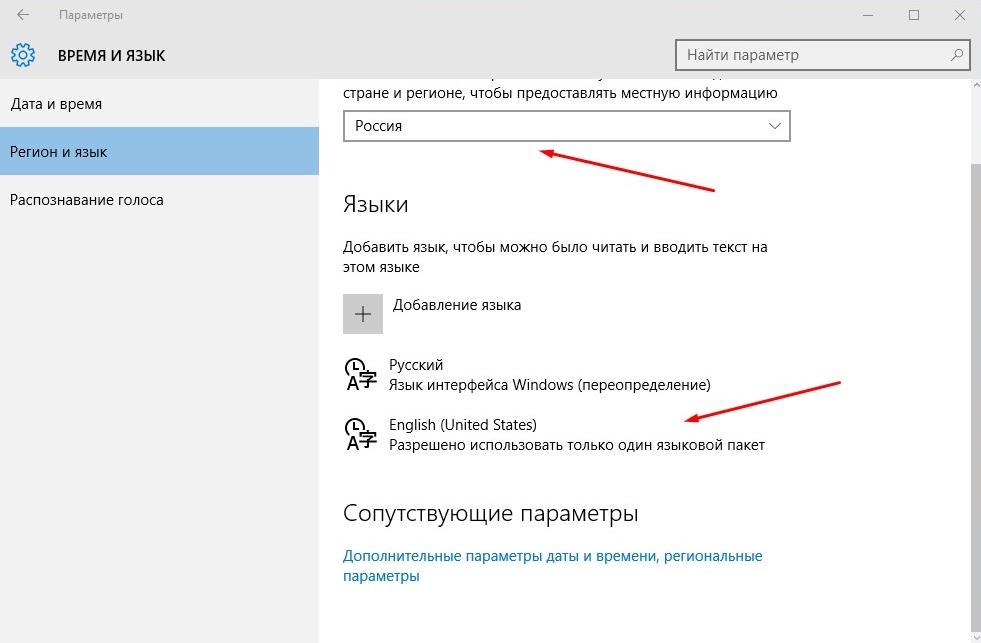
- Takoj, ko končate prejšnji korak, se vrnite v regijo in jezik, v katerem izpostavite angleščino (ZDA), in nato kliknite "parametre";
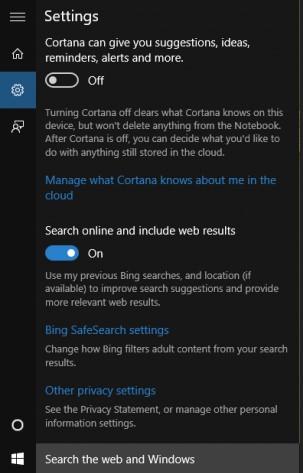
- Že v parametrih kliknite gumb "Naloži" poleg "govora", nalaganje vhoda rokopisa ni potrebno;
- Na koncu tega postopka se znova vrnite v "regijo in jezik", kliknite "English" (ZDA) in ga namestite kot privzeti jezik.
Ponovno naloži računalnik. Naslednji korak, ki vam bo pomagal vklopiti Cortano v sistemu Windows 10 - kliknite ikono povečevalnega stekla na opravilni vrstici, nato ikona prestave. Na vrhu okna, ki se prikaže, je seznam spustov, iz katerega izberite angleščino (ZDA) in potrdite izbiro. Če želite konfigurirati več razširjenih parametrov, kliknite ikono Assistant (ki je uporabljala za zamenjavo povečevalnega stekla) in nato kliknite ikono prestave. Verjetno je najbolj zaželena funkcija Cortana definicija fraze "Hej, Cortana". Če ga želite aktivirati, premaknite Let Cortana na "Hey Cortana" na položaj "On".
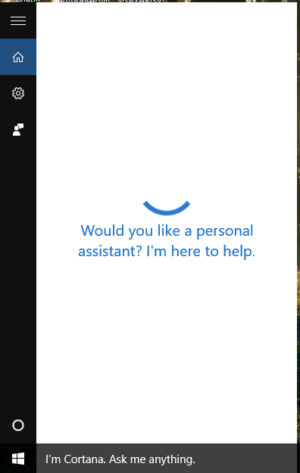
Ne pozabite, da Cortana uporablja mehanizme "globokega učenja", kar pomeni, da ko ga pogosteje zaženemo, bolj učinkovito bo delovalo. Velja tudi za razumevanje uporabniškega naglasa in kako izgovarja besede. Poleg tega iz očitnih razlogov nekatere storitve in dogodki ne bodo na voljo zunaj ZDA.
Kako onemogočiti Cortano v oknih
Postopek izklopa Cortana v sistemu Windows 10 je veliko preprostejši od celotne brisanja:
- Kliknite gumb "Start";
- V iskalnem polju vnesite "Cortana" in zaženite program;
- Pojdite na "meni" - "Notebook" - "Nastavitve";
- V okno, ki se odpre, drsnike povlecite v vrednost "izklopljeno".
Kako odstraniti Cortano
Če želite izbrisati Cortano v sistemu Windows 10, Pro in Enterprise, v iskalno polje, vnesite gpedit.MSC in odprite urejevalnik lokalne skupinske politike. Pojdite na "pravila lokalne računalniške politike" in nato na "računalniško konfiguracijo", "administrativne predloge", "komponente Windows" in "Najdi". Dvakrat pritisnite gumb "Dovoli kortan". Ko se prikaže naslednje okno, nastavite potrditveno polje "Onemogoči". Potrdite "v redu" in pripravljeno. Če se sodišče še zdi, bo morda treba znova zagnati računalnik.
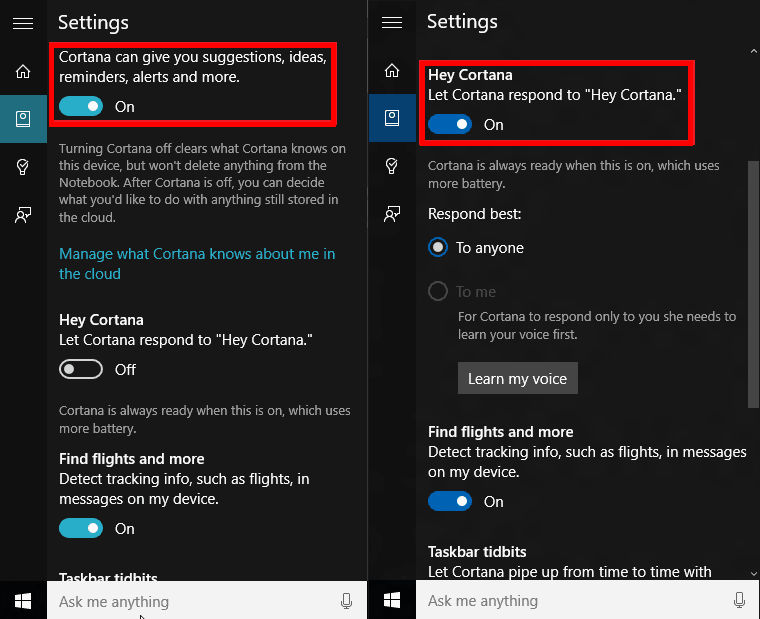
Če želite popolnoma odstraniti Cortano v sistemu Windows 10 Home, morate spremeniti register. Če želite to narediti, vnesite "Regedit" v iskalno polje in zaženite urejevalnik, prikazan v rezultatih. Potrdite dovoljenje za spremembe in nato poiščite register
HKEY_LOCAL_MACHINE \ Software \ Politike \ Microsoft \ Windows \ Windows Search.
Lahko ugotovite, da Windows nima razdelka za iskanje sistema Windows. V tej situaciji ga morate ustvariti sami. Kliknite z desnim gumbom miške v operacijskem sistemu Windows in izberite razdelek "Ustvari" - ". Poimenujte iskanje Windows. Kliknite z desnim gumbom miške na ustvarjenem načinu in v meniju DWORD za 32-bitno različico sistema Windows 10 ali "Qword" izberite "Ustvari" za 64-bitno različico. Kliknite desni gumb miške na ustvarjeni vrednosti in izberite "Spremeni". Spremenite ime v "dovoljujecortana" in izberite 0. Potrdite s pritiskom "V redu". In vse. Kot v primeru Pro in Enterprise, da bodo spremembe začele veljati, boste morda morali znova zagnati računalnik.
Zmogljivosti Cortana so ogromne, vendar bo Microsoft moral prispevati k njihovemu razvoju in izboljšanju. Trenutno storitev tekmuje z Google ali Apple. V prihodnosti nič ne bi smelo posegati v nadzor celotne hiše s pomočjo telefona prek preprostega asistenta, ki lahko avtomatizira določena dejanja. Že zdaj imamo eno aplikacijo, ki deluje na različnih vrstah naprav, in široko sinhronizacijo podatkov med njimi. Naslednji korak mora biti splošni osebni asistent.

